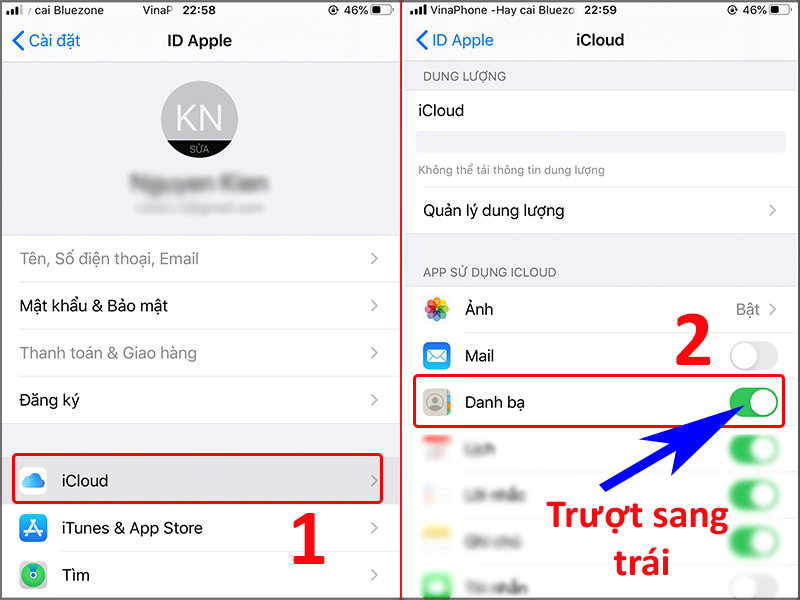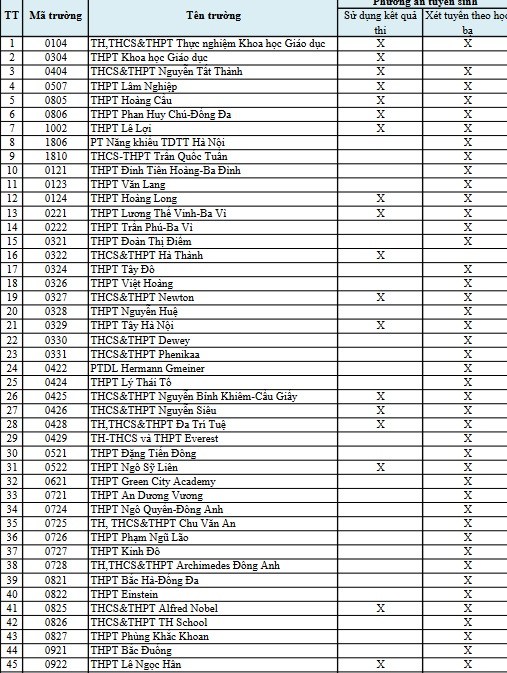Chủ đề khôi phục danh bạ gmail: Đã bao giờ bạn vô tình xóa mất danh bạ quan trọng trong Gmail và không biết làm thế nào để lấy lại? Bài viết này sẽ hướng dẫn bạn từng bước cách khôi phục danh bạ Gmail một cách nhanh chóng và dễ dàng, giúp bạn giảm thiểu rủi ro mất mát thông tin liên lạc quan trọng. Khám phá ngay để bảo vệ dữ liệu của mình!
Mục lục
- Hướng Dẫn Khôi Phục Danh Bạ Gmail
- Giới thiệu
- Tổng quan về danh bạ Gmail và tầm quan trọng của việc sao lưu
- Các bước khôi phục danh bạ Gmail
- Làm thế nào để tránh mất danh bạ trong tương lai
- Câu hỏi thường gặp khi khôi phục danh bạ Gmail
- Tips và thủ thuật khác cho người dùng Gmail
- Kết luận và lời khuyên từ chuyên gia
- Làm thế nào để khôi phục danh bạ trên Gmail sau khi đã bị xóa?
- YOUTUBE: Cách khôi phục danh bạ Google bị xoá trên điện thoại
Hướng Dẫn Khôi Phục Danh Bạ Gmail
Khôi phục danh bạ từ Gmail là quy trình đơn giản giúp bạn lấy lại thông tin liên lạc đã mất. Dưới đây là các bước thực hiện:
Bước 1: Đăng nhập tài khoản Gmail
Truy cập vào Gmail và đăng nhập bằng tài khoản của bạn.
Bước 2: Mở Danh bạ Gmail
Vào phần "Google Apps" và chọn "Danh bạ" hoặc truy cập trực tiếp qua link cung cấp.
Bước 3: Chọn Khôi phục danh bạ
Trong giao diện Danh bạ, tìm và chọn "Khôi phục danh bạ" hoặc sử dụng tùy chọn "Hoàn tác thay đổi" với giao diện mới.
Bước 4: Chọn thời gian khôi phục
Chọn khoảng thời gian bạn muốn khôi phục danh bạ, sau đó nhấn "Khôi phục" để hoàn tất.
Lưu Ý:
- Kiểm tra kỹ thông tin trước khi khôi phục để đảm bảo độ chính xác.
- Quá trình khôi phục có thể mất vài phút tùy vào số lượng danh bạ.
-800x655.jpg)
READ MORE:
Giới thiệu
Trong thế giới số ngày nay, việc giữ liên lạc với bạn bè, gia đình và đồng nghiệp qua email là không thể thiếu. Gmail, một trong những dịch vụ email phổ biến nhất, cung cấp không chỉ khả năng gửi và nhận thư điện tử mà còn lưu trữ danh bạ quan trọng của bạn. Tuy nhiên, đôi khi chúng ta có thể vô tình xóa hoặc mất danh bạ này. Bài viết này sẽ hướng dẫn bạn cách khôi phục danh bạ Gmail một cách dễ dàng và nhanh chóng, đảm bảo bạn không bao giờ mất liên lạc với những người quan trọng trong cuộc sống của mình.
- Bước 1: Đăng nhập vào tài khoản Gmail của bạn.
- Bước 2: Truy cập vào phần quản lý danh bạ (Contacts) từ Google Apps.
- Bước 3: Tìm và chọn tùy chọn khôi phục danh bạ hoặc sử dụng tính năng "Hoàn tác thay đổi".
- Bước 4: Chọn khoảng thời gian bạn muốn khôi phục danh bạ, sau đó nhấn "Khôi phục".
Việc khôi phục danh bạ từ Gmail không chỉ giúp bạn lấy lại được thông tin liên lạc đã mất mà còn giúp bạn quản lý danh bạ một cách hiệu quả hơn trong tương lai.
Tổng quan về danh bạ Gmail và tầm quan trọng của việc sao lưu
Danh bạ Gmail là một công cụ quan trọng giúp bạn quản lý và liên lạc với bạn bè, gia đình, và đồng nghiệp một cách hiệu quả. Trong môi trường số hóa ngày nay, việc sao lưu danh bạ không chỉ giúp bảo vệ thông tin liên lạc quan trọng khỏi các sự cố không lường trước như mất điện thoại hay hỏng hóc dữ liệu mà còn đảm bảo bạn có thể dễ dàng khôi phục chúng khi cần thiết.
- Sao lưu danh bạ định kỳ giúp bạn không bao giờ mất liên lạc với những người quan trọng.
- Google Contacts cung cấp giải pháp sao lưu dễ dàng và tự động, giúp việc quản lý danh bạ trở nên thuận tiện hơn.
- Việc sao lưu danh bạ lên đám mây giúp bạn truy cập thông tin liên lạc từ bất kỳ thiết bị nào, bất kỳ đâu, chỉ cần có kết nối internet.
Tầm quan trọng của việc sao lưu danh bạ không thể phủ nhận, đặc biệt trong thời đại thông tin số, nơi mất mát dữ liệu có thể xảy ra bất cứ lúc nào. Bằng cách thực hiện các bước sao lưu đơn giản, bạn có thể đảm bảo rằng danh bạ của mình luôn được bảo vệ và sẵn sàng khôi phục khi cần thiết.
Các bước khôi phục danh bạ Gmail
- Đăng nhập vào tài khoản Gmail của bạn trên máy tính.
- Mở danh bạ Gmail bằng cách click chọn "Danh bạ" (Contacts) trong danh sách Google Apps phía trên bên phải màn hình, hoặc truy cập trực tiếp tại địa chỉ https://contacts.google.com.
- Chọn "Hoàn tác thay đổi" hoặc "Khôi phục danh bạ" từ menu bên trái hoặc thông qua các tùy chọn được cung cấp.
- Lựa chọn khoảng thời gian mà bạn muốn khôi phục danh bạ, có thể là 10 phút, 1 giờ, hôm qua, tuần trước, v.v.
- Nhấn "Khôi phục" để bắt đầu quá trình khôi phục. Quá trình này có thể mất vài phút tùy thuộc vào kích thước danh bạ.
Sau khi hoàn tất, Gmail sẽ thông báo cho bạn về số lượng liên hệ đã được khôi phục. Đảm bảo kiểm tra và xác minh các thông tin liên hệ sau khi quá trình khôi phục kết thúc.

Làm thế nào để tránh mất danh bạ trong tương lai
Để đảm bảo an toàn cho danh bạ Gmail của bạn và tránh mất mát dữ liệu trong tương lai, việc sao lưu danh bạ là cực kỳ quan trọng. Dưới đây là một số biện pháp bạn có thể thực hiện để bảo vệ thông tin liên lạc quý giá của mình:
- Sử dụng tính năng sao lưu tự động của Gmail để đảm bảo danh bạ của bạn luôn được cập nhật và bảo vệ.
- Xuất danh bạ thường xuyên và lưu trữ chúng ở nơi an toàn, ví dụ như ổ cứng ngoài hoặc dịch vụ lưu trữ đám mây.
- Thiết lập các biện pháp bảo mật mạnh mẽ cho tài khoản Gmail của bạn, bao gồm việc sử dụng mật khẩu phức tạp và xác thực hai yếu tố.
- Kiểm tra và làm sạch danh bạ định kỳ để loại bỏ các mục không cần thiết hoặc lỗi thời, giúp quản lý dữ liệu hiệu quả hơn.
Thực hiện những bước trên sẽ giúp bạn giảm thiểu rủi ro mất mát thông tin và đảm bảo an toàn cho danh bạ Gmail của mình trong mọi tình huống.
Câu hỏi thường gặp khi khôi phục danh bạ Gmail
- Tôi có thể khôi phục danh bạ Gmail sau bao lâu kể từ khi bị xóa?Bạn có thể khôi phục danh bạ trong vòng 30 ngày kể từ khi bị xóa.
- Làm thế nào để khôi phục danh bạ Gmail trên điện thoại?Truy cập Gmail trên trình duyệt di động, chọn "Danh bạ" từ menu, sau đó thực hiện các bước khôi phục.
- Có cách nào để sao lưu danh bạ tự động không?Có, bạn có thể thiết lập sao lưu tự động trong cài đặt của ứng dụng Danh bạ Gmail hoặc sử dụng dịch vụ đám mây.
- Khôi phục danh bạ Gmail có ảnh hưởng đến danh bạ trên điện thoại không?Khôi phục danh bạ từ Gmail sẽ đồng bộ hóa với danh bạ trên điện thoại nếu bạn đã kích hoạt đồng bộ hóa.
- Phải làm gì nếu không thể tìm thấy tùy chọn khôi phục danh bạ trong Gmail?Đảm bảo bạn đang sử dụng phiên bản mới nhất của Gmail và kiểm tra mục "Hoàn tác thay đổi" trong cài đặt Danh bạ.
Tips và thủ thuật khác cho người dùng Gmail
- Sử dụng tính năng "Hoàn tác gửi" để thu hồi lại một tin nhắn đã gửi nếu bạn nhận ra mình đã gửi nhầm hoặc muốn chỉnh sửa thông tin.
- Tận dụng các phím tắt trong Gmail để tăng tốc độ xử lý thư, như "c" để soạn thư mới, "e" để lưu trữ, và "#” để xóa.
- Sử dụng tính năng "Canned Responses" để lưu và sử dụng lại các mẫu thư thường xuyên gửi, giúp tiết kiệm thời gian.
- Kích hoạt xác minh hai yếu tố để tăng cường bảo mật cho tài khoản Gmail của bạn, giúp bảo vệ khỏi các nguy cơ hack và lạm dụng.
- Quản lý hiệu quả hơn với việc sử dụng "Labels" và "Filters" để tự động phân loại và sắp xếp thư vào các nhóm cụ thể, giúp dễ dàng tìm kiếm và quản lý.
- Chia sẻ tài khoản mà không cần cung cấp mật khẩu bằng cách sử dụng chức năng "Delegate" cho phép người khác quản lý thư và liên hệ thay bạn.
Những tips và thủ thuật này không chỉ giúp bạn sử dụng Gmail một cách hiệu quả hơn mà còn đảm bảo an toàn thông tin cá nhân và dữ liệu quan trọng.

Kết luận và lời khuyên từ chuyên gia
Khôi phục danh bạ Gmail sau khi bị mất hoặc xóa không hề phức tạp nhưng đòi hỏi sự cẩn trọng và tuân thủ các bước đã hướng dẫn. Chuyên gia khuyên người dùng nên thực hiện sao lưu danh bạ định kỳ để đảm bảo an toàn dữ liệu, đồng thời kích hoạt các biện pháp bảo mật hai yếu tố cho tài khoản Gmail. Một số tips như sử dụng phím tắt, tận dụng tính năng "Canned Responses" và quản lý email bằng "Labels" và "Filters" cũng giúp nâng cao hiệu quả sử dụng Gmail. Cuối cùng, trong trường hợp khó khăn, đừng ngần ngại tìm kiếm sự hỗ trợ từ dịch vụ hỗ trợ của Google để giải quyết vấn đề một cách nhanh chóng và hiệu quả.
Khôi phục danh bạ Gmail không chỉ giúp bạn lấy lại thông tin liên lạc quan trọng mà còn là bước quan trọng trong việc bảo vệ dữ liệu cá nhân. Hãy thực hiện sao lưu định kỳ và tuân theo các bước đã hướng dẫn để đảm bảo an toàn cho danh bạ của bạn.
Làm thế nào để khôi phục danh bạ trên Gmail sau khi đã bị xóa?
Để khôi phục danh bạ trên Gmail sau khi đã bị xóa, bạn có thể thực hiện các bước sau:
- Mở danh bạ Gmail trên thiết bị của bạn.
- Trong danh bạ, nhấn vào biểu tượng menu hoặc cài đặt, thường là ba dấu gạch ngang hoặc ba chấm ở góc trên cùng bên trái.
- Chọn tùy chọn \"Khôi phục danh bạ\" hoặc \"Khôi phục liên hệ đã xóa\".
- Gmail sẽ hiển thị danh sách các liên hệ đã xóa gần đây. Bạn có thể chọn các liên hệ cần khôi phục bằng cách đánh dấu vào ô chọn ở mỗi liên hệ.
- Sau khi chọn xong, nhấn vào tùy chọn khôi phục để đưa các liên hệ đã chọn trở lại danh bạ.
Cách khôi phục danh bạ Google bị xoá trên điện thoại
Danh bạ Google khôi phục, Gmail danh bạ cập nhật. Đón chào mùa mới với sự sắp xếp thông tin dễ dàng, giúp tạo ra trải nghiệm mượt mà và hiệu quả hơn.
READ MORE:
Cách khôi phục danh bạ trên Gmail, điện thoại Android 2021
Hướng dẫn cách khôi phục danh bạ điện thoại trên Gmail, Android mới nhất năm 2021. Cụ thể hơn các bước hãy ghé vào bài viết ...



/fptshop.com.vn/uploads/images/tin-tuc/139797/Originals/10.jpg)




-800x655.jpg)